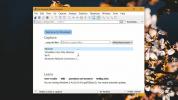Osztott, egyesített, beállított oldalstílus és a PDF-dokumentumok elrendezése
Számos PDF eszköz egyesítheti a PDF fájlokat anélkül, hogy bármiféle lehetőséget kínálna a dokumentumok elrendezésére, fejlécére és láblécére. Ennek eléréséhez több PDF manipulációs szoftvert kell használnunk, hogy a dokumentumok egyesíthetőek legyenek a dokumentumunk elrendezési követelményeinek megfelelően. Hexonic PDF Split and Merge egy fejlett eszköz a PDF-dokumentumok egyesítéséhez és felosztásához, amely néhány egyedi lehetőséget kínál a PDF-dokumentumok egyesítési és megosztási folyamatainak kezelésére, ideértve a változtatásokat is az egyesített dokumentum dokumentum elrendezése, a dokumentum oldalak felosztása, minden oldal külön fájlban tárolása, testreszabott oldallábléc hozzáadása, valamint a lábléc margóinak és további oldalának beállítása különbözet.
Ezenkívül lehetővé teszi a felhasználó számára a képtömörítési szint beállítását a nehéz PDF-dokumentumok méretének csökkentése érdekében. Alapértelmezés szerint 100% -os tömörítést alkalmaz a PDF-dokumentumok képein. Ennek ellenére kiegyensúlyozottan csökkentheti a jobb képminőség elérése érdekében. Adja hozzá az összes olyan PDF fájlt, amelyet egyesíteni szeretne a fő felületen. A listából megváltoztathatja a kezdő és a záró oldal számát a PDF dokumentum oldalainak felosztására.
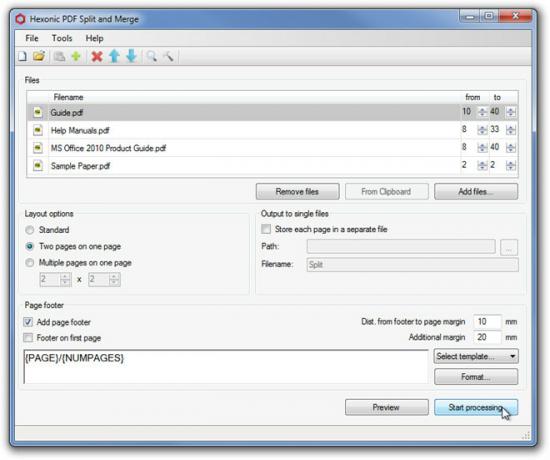
A lista alatt 3 elrendezési lehetőség található. A Standard a dokumentumot egyoldalas stílusban teszi közzé, míg Két oldal egy oldalon két oldalt helyez el egyetlen oldalon a megfelelő oldal tájolásában. Megadhatja az oldalak számát is, amelyeken egyesíti a PDF dokumentum tartalmát. Az Elrendezés beállításokkal szomszédos lehetőséget talál arra, hogy az egyes oldalakat külön fájlban tárolja.
Az Oldal lábléc szakasz lehetővé teszi az egyesített dokumentum oldalláblécének elrendezését. Vagy saját maga is megadhatja a szükséges elrendezést, vagy kiválaszthatja a sablont az adott sablonok listájából. Miután elkészítette a dokumentum egyesítésének beállításait, kattintson a Feldolgozás megkezdése elemre, hogy az összes dokumentumot meghatározott sorrendben egyesítse.
Ez természetesen kiváló eszköz, de van egy jelentős hátránya, vagyis túl sokáig tart a nagy PDF-dokumentumok feldolgozása. A Windows összes verzióján működik.
Töltse le Hexonic PDF Split and Merge
Keresés
Legutóbbi Hozzászólások
Mi az a hálózati sniffer, és mire használják?
A nyilvános WiFi rendkívül általános. Ingyenes WiFi-t a legtöbb ven...
Adja meg a Windows RT Asztalját az esőmérővel
A Windows RT már néhány hónapja működik, és a Microsoft saját Windo...
Kezelje és törölje a visszaállítási pontokat a Rendszer-visszaállítás kezelővel
Új szoftver, alkalmazás vagy illesztőprogram telepítése előtt hozzo...